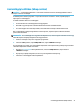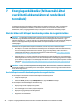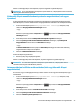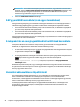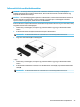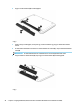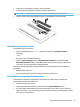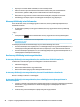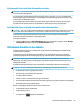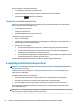User Guide - Windows 10
Amikor a számítógép kilép az alvó állapotból, a kijelzőn megjelenik a legutóbbi képernyő.
MEGJEGYZÉS: Ha az alvó állapotból való kilépéshez jelszót állított be, a képernyőhöz történő visszatérés
előtt meg kell adnia Windows-jelszavát.
A hibernált állapot manuális kezdeményezése és megszüntetése (csak egyes
típusokon)
Az Energiagazdálkodási lehetőségek használatával engedélyezheti a felhasználó által kezdeményezett
hibernált állapotot, valamint módosíthat más energiagazdálkodási beállításokat és időtúllépési értékeket.
1. A tálca keresőmezőjébe írja be az energiagazdálkodási lehetőségek kifejezést, majd
válassza az
Energiagazdálkodási lehetőségek elemet.
– vagy –
Kattintson a jobb egérgombbal a telepmérő ikonra , majd válassza az Energiagazdálkodási
lehetőségek elemet.
2. A bal oldali panelen válassza A főkapcsolók funkciójának megadása lehetőséget.
3. Válassza A jelenleg el nem érhető beállítások módosítása lehetőséget, majd A főkapcsoló
megnyomásakor területen válassza a Hibernálás lehetőséget.
– vagy –
A Leállítási beállítások területen jelölje be a Hibernálás jelölőnégyzetet a Hibernálás lehetőség
megjelenítéséhez a főkapcsoló menüjében.
4. Válassza a Módosítások mentése lehetőséget.
A hibernált állapot megszüntetése:
▲
Röviden nyomja meg a tápkapcsológombot.
Amikor a számítógép kilép a hibernált állapotból, a kijelzőn megjelenik a legutóbbi képernyő.
MEGJEGYZÉS: Ha a hibernált állapotból való kilépéshez jelszót állított be, a képernyőhöz történő
visszatérés előtt meg kell adnia Windows-jelszavát.
Jelszavas védelem beállítása az ébresztéshez (alvó vagy hibernált állapot
megszüntetése)
Ha szeretné, hogy a számítógép jelszót kérjen, amikor visszatér az alvó vagy hibernált állapotból, tegye a
következőket:
1. A tálca keresőmezőjébe írja be az energiagazdálkodási lehetőségek kifejezést, majd
válassza az Energiagazdálkodási lehetőségek elemet.
– vagy –
Kattintson a jobb egérgombbal a telepmérő ikonra , majd válassza az Energiagazdálkodási
lehetőségek elemet.
2. A bal oldali panelen válassza a Jelszókérés ébresztéskor lehetőséget.
3. Válassza A jelenleg el nem érhető beállítások módosítása lehetőséget.
4. Válassza a Kötelező a jelszó (ajánlott) elemet.
Alvó és hibernált állapot kezdeményezése és megszüntetése 43